一键删除ppt所有动画效果 PPT页面如何一键删除所有动画效果
更新时间:2024-07-22 08:29:56作者:big100
在制作PPT时,我们经常会为了增加页面的生动性和吸引力而添加各种动画效果,有时候我们可能会觉得动画效果过多或不够合适,这时就需要一键删除所有动画效果。PPT页面如何一键删除所有动画效果呢?接下来我们将详细介绍如何在PPT中轻松实现一键删除所有动画效果的操作步骤。
具体方法:
1.方法1.
第一步、选中当前页面,点击工具栏动画,选择“动画窗格”,进入动画窗格的对话框;
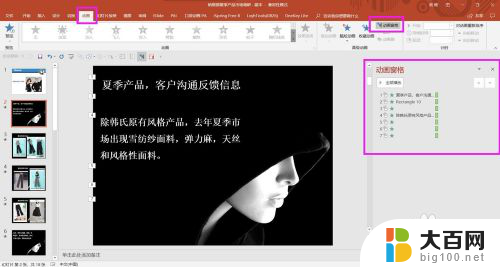
2.方法1.
第二步、选中当前页面动画窗格里面的所有动画,可以选中第一个动画效果。同时长按Shift键,不放松,这样就可以选择页面里面的所有动画效果,右键之后就可删除动画;
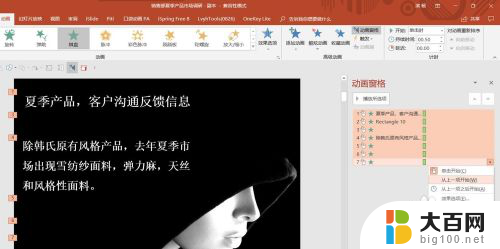
3.方法2.
单击选择工具栏“幻灯片放映”,进入下拉选项后,选择“设置幻灯片放映”按钮;
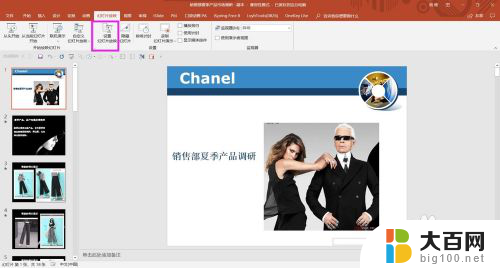
4.方法2.
单击之后,进入下面的对话框。在“放映选项”中,在“放映时不加动画”前面的方框中点击,打钩选择即可,这样就可以不加动画放映。
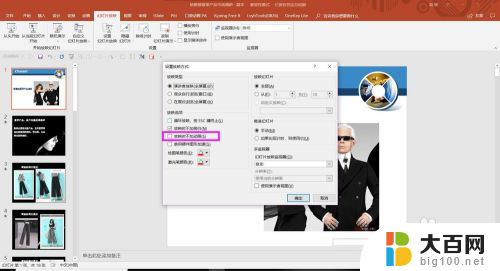
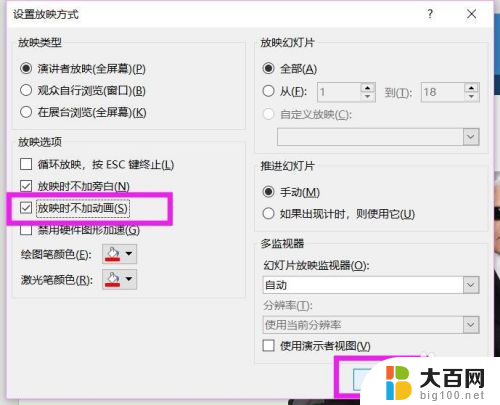
5.方法3.
第一步、前提是安装了口袋动画这个PPT插件,在右侧的浏览对话框。全选PPT文件里面的所有页面,进入下面的菜单栏选项;
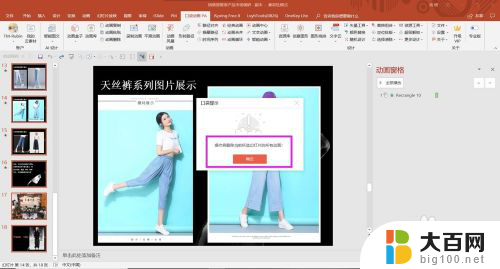
6.方法3.
第二步、全选PPT文件里面的所有页面之后,选择“动画删除”的按钮,这样就可以全部删除PPT文件里面的动画设置效果。
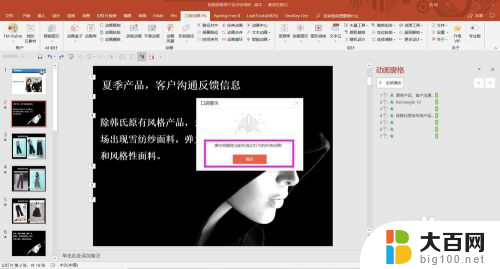
以上就是一键删除ppt所有动画效果的全部内容,如果您不了解,可以按照小编的方法进行操作,希望这能帮助到大家。
一键删除ppt所有动画效果 PPT页面如何一键删除所有动画效果相关教程
- ppt怎么一键取消动画 PPT页面动画一键取消方法
- word怎么删除一页的内容 word如何删除一页纸
- word文档最后一页没内容怎么删除 word删除最后一页没有文字的方法
- 一键提取所有文件名到表格 将所有文件名收集到一个excel表格的步骤
- 如何删除文档后面的空白页 怎么删除Word文档中最后一页的空白页
- word表格一打字就跳到下一页 word表格自动分页失效
- win10系统.打开所有窗口都有水印怎么办 win10系统桌面有水印如何去除
- 360一键修复所有dll缺失 如何使用360安全卫士修复DLL文件
- 电脑两个win10系统怎么删除另一个 如何在两个电脑系统中删除一个系统
- 误删了win10的所有字体 Win10系统图标变方框怎么办
- 国产CPU厂商的未来较量:谁将主宰中国处理器市场?
- 显卡怎么设置才能提升游戏性能与画质:详细教程
- AMD,生产力的王者,到底选Intel还是AMD?心中已有答案
- 卸载NVIDIA驱动后会出现哪些问题和影响?解析及解决方案
- Windows的正确发音及其读音技巧解析:如何准确地发音Windows?
- 微软总裁:没去过中国的人,会误认为中国技术落后,实际情况是如何?
微软资讯推荐
- 1 显卡怎么设置才能提升游戏性能与画质:详细教程
- 2 ChatGPT桌面版:支持拍照识别和语音交流,微软Windows应用登陆
- 3 微软CEO称别做井底之蛙,中国科技不落后西方使人惊讶
- 4 如何全面评估显卡配置的性能与适用性?快速了解显卡性能评估方法
- 5 AMD宣布全球裁员4%!如何影响公司未来业务发展?
- 6 Windows 11:好用与否的深度探讨,值得升级吗?
- 7 Windows 11新功能曝光:引入PC能耗图表更直观,帮助用户更好地监控电脑能耗
- 8 2024年双十一七彩虹显卡选购攻略:光追DLSS加持,畅玩黑悟空
- 9 NVIDIA招聘EMC工程师,共同推动未来技术发展
- 10 Intel还是AMD游戏玩家怎么选 我来教你双11怎么选CPU:如何在双11选购适合游戏的处理器
win10系统推荐
系统教程推荐
- 1 微信聊天文件在win11c盘哪个位置 怎样找到电脑微信保存的文件
- 2 win11如何打开网络共享设置 Win11轻松分享文件和资料
- 3 win11任务栏底部不合并 win11任务栏怎么调整不合并显示
- 4 win11关机怎么把仍要关机 取消 Win11自动关机怎么取消
- 5 win11文件夹加密 其它用户还是能打开 Win11 24H2共享文档NAS无法进入解决方法
- 6 自定义分辨率 win11 win11如何设置自定义分辨率
- 7 win11系统卡死机 Win11开机卡死在桌面解决方法
- 8 win11装不了dotnet3.5 win11 netframework3.5安装不了怎么解决
- 9 win11怎么链接局域网的文件夹共享 Win11如何快速分享文件
- 10 联想win11电池状态80%充到100% win11充电上限80如何设置回100